A Photoshop frissítései újabb és újabb mesterséges intelligenciát használó eszközökkel bővülnek. Hogy ez jó vagy sem, lehet rajta vitatkozni, de nem nagyon érdemes, mert mindenképp erre halad a képszerkesztés (is). Nézzünk egy egyszerű módosítást, az égbolt cseréjét. Ha a nyaralásunk történetét meséljük el egy fotókönyvben, ahhoz hozzátartozik az is, ha akkor és ott épp ronda szürke volt az égbolt. Ha viszont egy fali dekorációt készítünk, vagy egy utazási magazin számára dolgozunk fel egy képet, egyértelmű, hogy cél a tökéletesség, vagy annak illúziója. Tény, hogy nem nagyon lehet ránézni egy felvételre anélkül, hogy gyanakodnánk, talán manipulált felvétel, amit látunk. Igen, vissza lehet menni ezerszer, hogy kivárjuk a megfelelő pillanatot, de erre nincs mindig lehetőség, így utómunkával érjük el az elképzelt eredményt. És minél jobban fejlődik a mesterséges intelligencia, annál meggyőzőbb képek születnek.
Összeszedtem pár eszközt, melyek az Adobe Sensei-t, a gépi tanulást használva vannak segítségünkre a szerkesztésben.
Select Subject
Select → Subject vagy katt a Select Object gombra, ami akkor lesz látható, ha valamelyik kijelölő eszköz aktív. A PS elemzi a képet, meghatározza a témát, majd elkészíti a kijelölést.
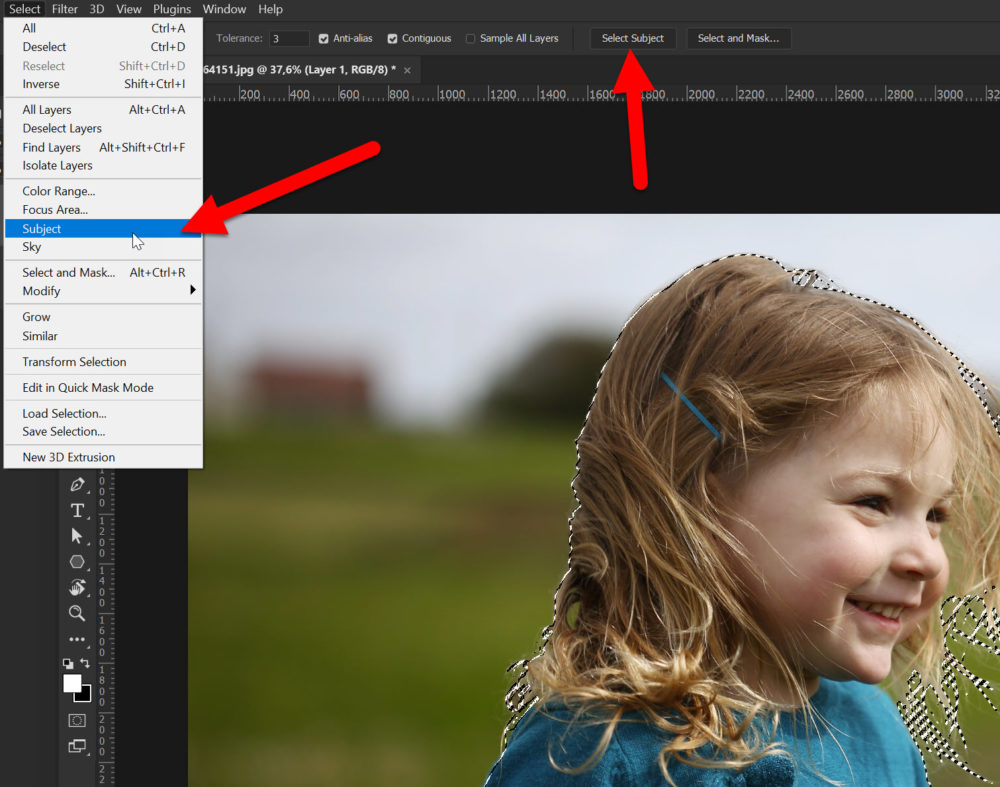
Erre nem csak akkor lehet szükségünk, ha az egész hátteret le akarjuk cserélni, hanem például egy portrén úgy változtatnánk, hogy a háttér ne módosuljon. Élesítjük, élénkítjük a színeket, amire a háttéren nincs szükség.

Object Selection Tool
Hasonló, mint az előző, de van, mikor a Select Subject nem tudja kitalálni, mi a lényeg, vagy mi nem a fő témát jelölnénk meg, így ezzel az eszközzel egy keretet rajzolhatunk, és azon belül elemzi a tartalmat. Ezzel szintén a szelektív szerkeszésre van lehetőségünk.
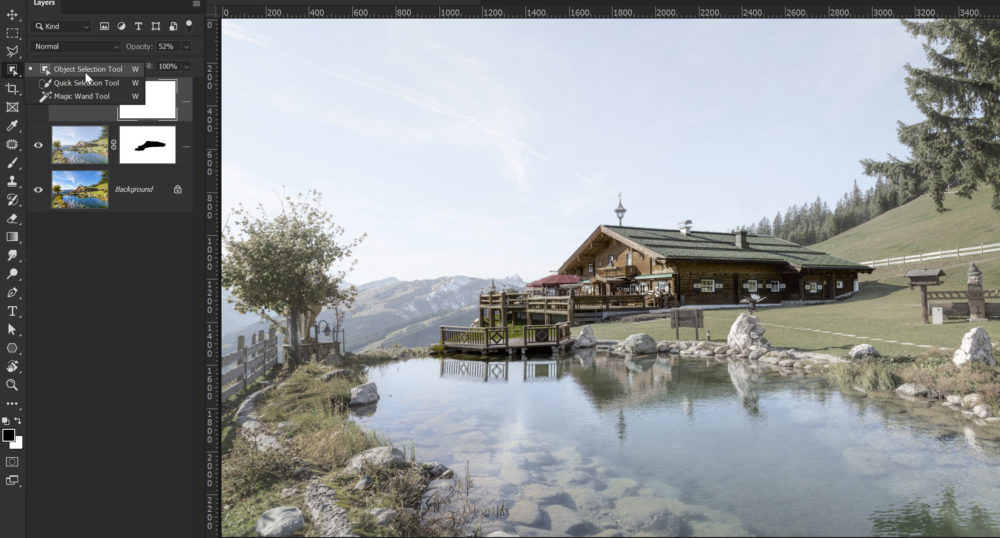
Select Sky
Az AI felismeri az eget, és kijelöli azt. Általában az égbolt jóval világosabb a képeken, mint a kép többi része, kijelölve könnyen alakíthatjuk. Select → Sky
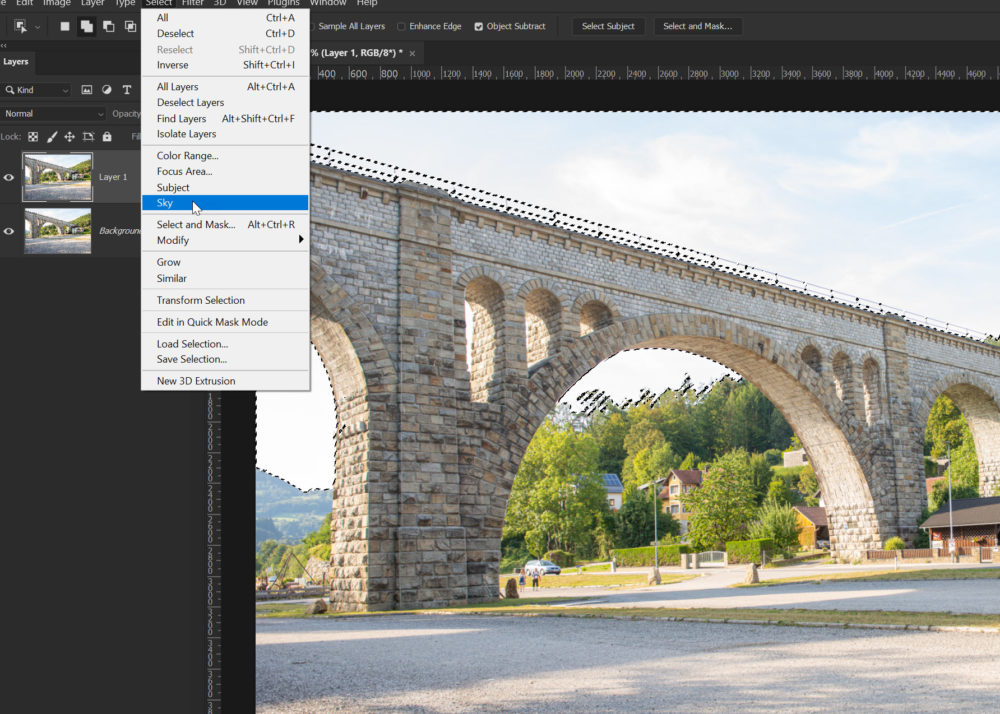
A kijelöléssel katt alul a rétegpalettán az Add Layer Mask ikonra, így ha utána szerkesztjük a képet, az csak az égen fog látszódni. Én most a Camera Raw filtert használtam.

Sky Replacement
Hasonló, mint az előző, de nem csak kijelöli az égboltot, hanem lehetővé teszi, egy új égbolt beillesztését is akár az alapértelmezett PS könyvtárból, akár saját fotónkból is. Még hozzá is igazítja a fotó többi részének színeit, hogy jobban megfeleljen a kiválasztott éghez. Edit → Sky Replacement

Kicsit borongós, szürke idő volt, amit bármilyen hangulatra át lehet alakítani.

Minden külön rétegre kerül, így könnyen módosítható.
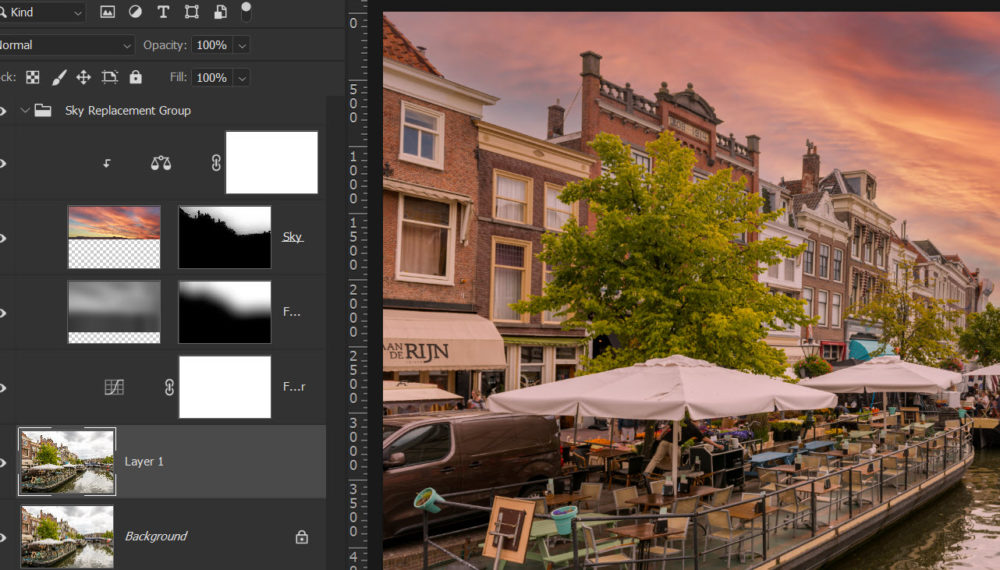
Content Aware Fill
Nagyon hatékonyan használható tárgyak eltávolítására. A tartalomérzékeny kitöltés figyelembe veszi a környezetet, de lehetőség van arra is, hogy mi megadjuk, mely részről vegyen mintát. Ki kell jelölni, amit eltüntetnénk, majd Edit → Content Aware Fill. Persze van lehetetlen helyzet is (egyelőre), de ezt a fát hibátlanul törölte.
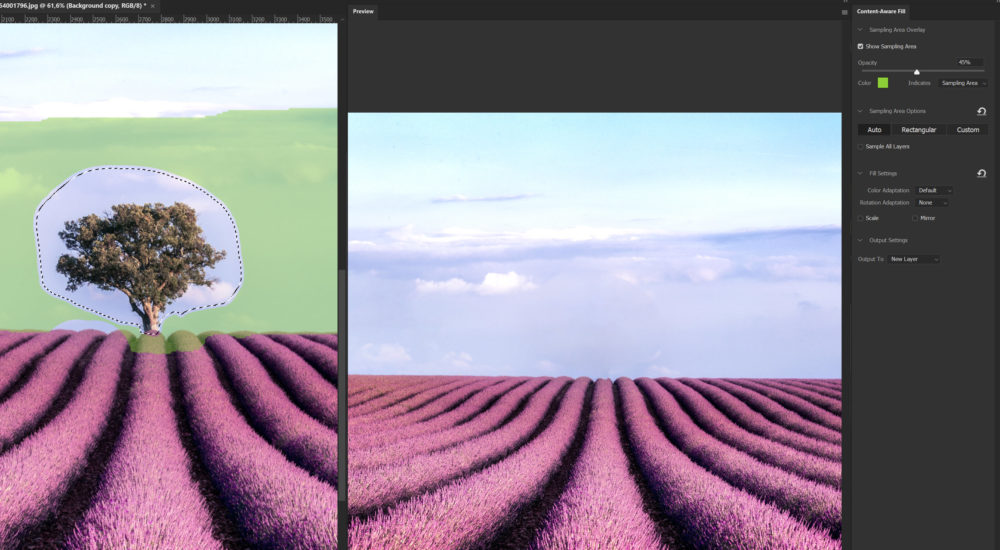
Ha szélesebb/magasabb képre van szükségünk, a crop eszközzel megadjuk a méretet, az opciós sávban legyen bejelölve a Content Aware Fill, majd Enter vagy a pipa a felső sávban.
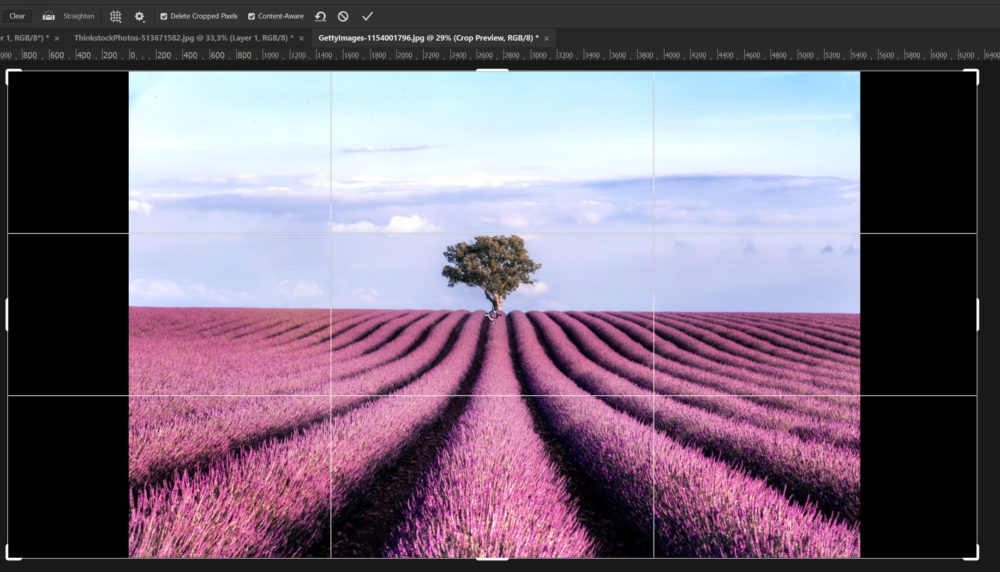
Tökéletesen kiegészítette.

Enhance
Duplázza a méretet, élesebbé teszi a részleteket, javítja a színeket. A Camera Raw ablakban jobb klikk, majd Enhance.
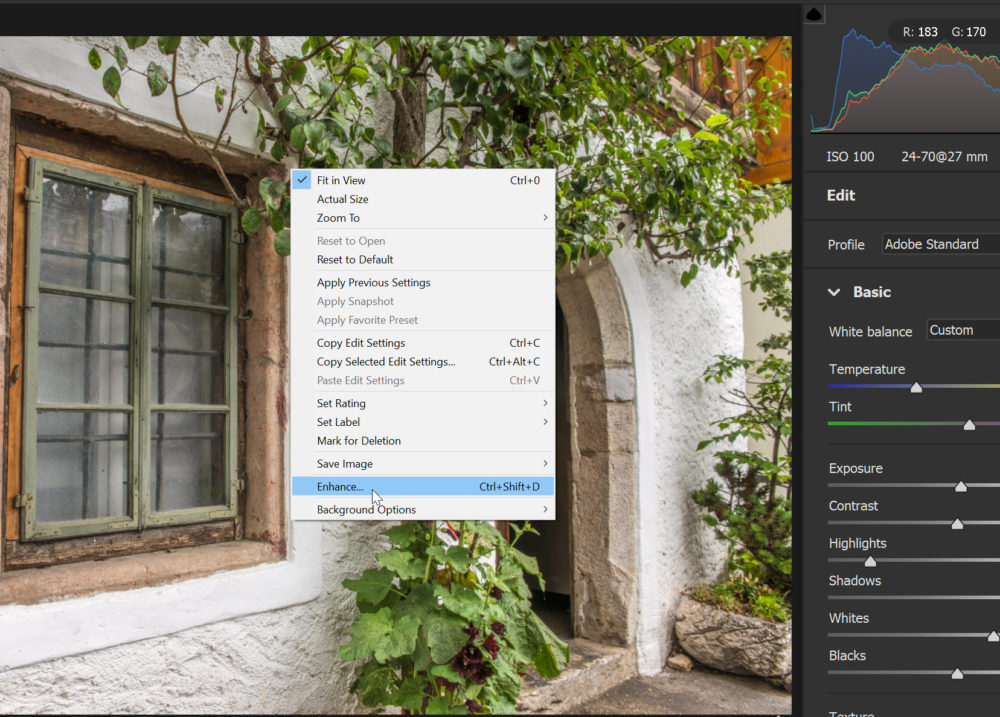
Az Enhance gombra kattintáson kívül nincs több dolgunk, a többit az AI elvégzi.
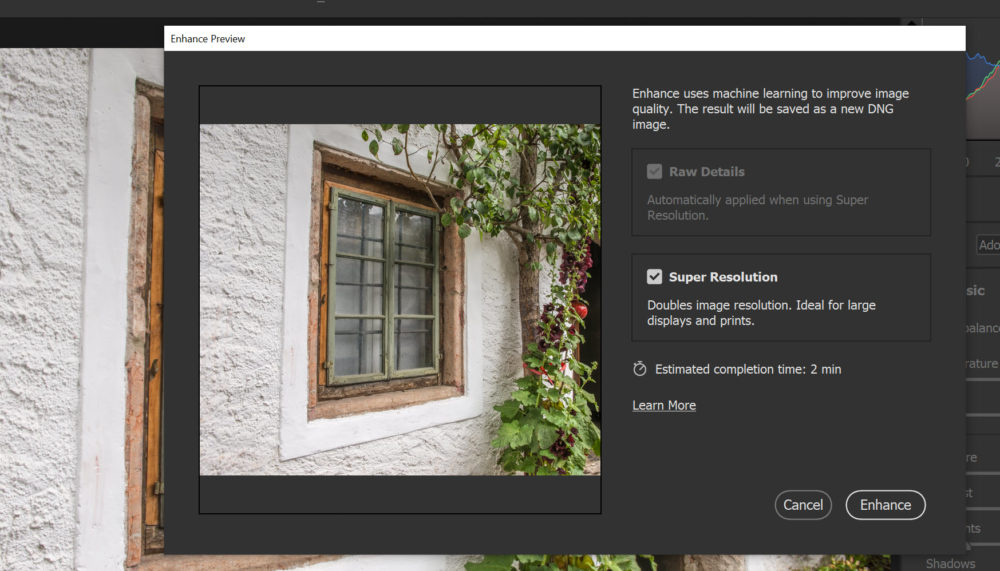
Egy új dng fájlba menti a végeredményt.
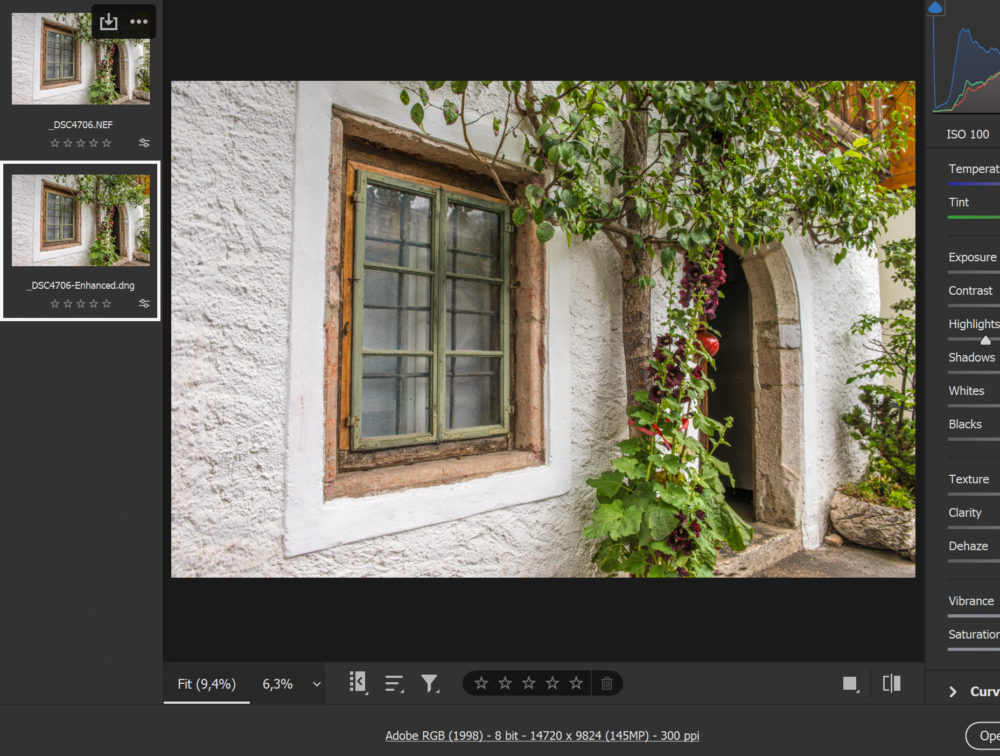
Neural filters
Filter → Neural Filters. Ezek még eléggé tanulófázisban vannak, de lesz még jobb is. 🙂
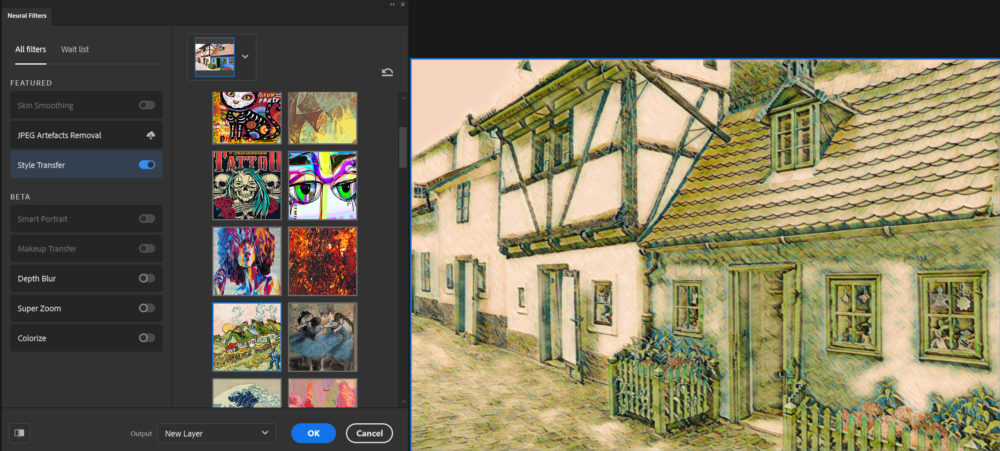
Liquify
Bár a Neural filterek között is van Smart Portrait szűrő, jobban működik a Filter → Liquify. Automatikusan felismeri az arcot, és lehetővé teszi, hogy finom mosolyt adjunk hozzá, vagy megnöveljük a szemet, módosítsuk az arc formáját.
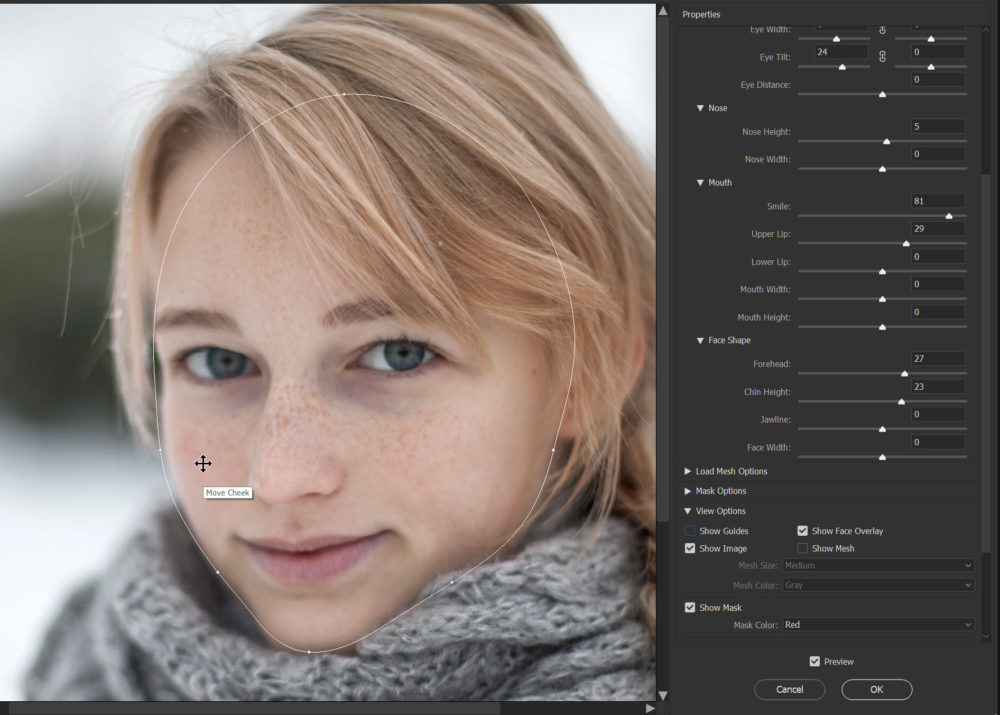
Auto Tone
A Camera Raw automatikus tónus funkciója is AI-t használ a tónusok beállításához.
Képes elemezni a kép tartalmát, és meghatározni, hogy a különböző objektumoknak
hogyan kellene kinézniük. Természetesen módosíthatunk az eredményen, de kiindulási alapnak tökéletes, és persze gyors is.

Katt az Auto gombra, és már egy javított változaton dolgozhatunk tovább.
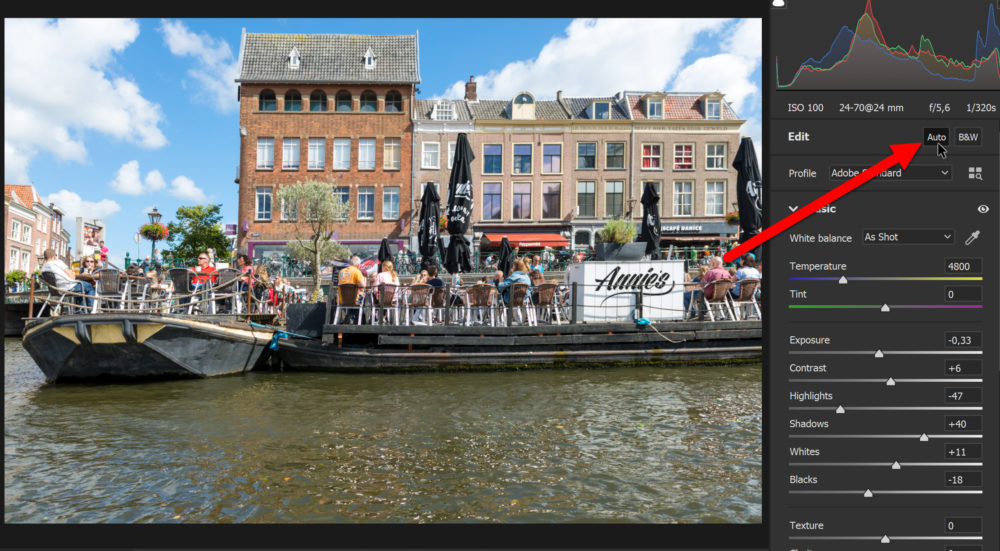
Érdemes figyelemmel kísérni az újabb eszközöket, sőt, ami ma még nem annyira tetszett, lehet, hogy pár hónap múlva már lényegesen jobban működik. Okosan használva kiváló eszközök a képszerkesztésben.




0 hozzászólás